Jag kan inte gå med i min hemgrupp. Hur man skapar en hemgrupp online
Hej läsare av ComService-företagets blogg (Naberezhnye Chelny). I den här artikeln kommer vi att beröra nätverkskonfigurationen i operationssalen. Windows-system 7. Låt oss nämligen ta itu med hemgrupper. Denna funktion låter dig förenkla utbytet av information mellan användare i hemnätverk. Här kommer vi att analysera konfigurationen av IP-adresser för datorer så att vi kan skapa hemmagrupp och ställa in en nätverksplats. Låt oss se hur man skapar hemgrupper, hur man går med i dem och naturligtvis hur man gör det allmän tillgång till kataloger så att andra användare kan arbeta med dem. Vi kommer också att överväga en plats varifrån det är bekvämt att kontrollera de delade resurserna på . Jag hoppas att du efter att ha läst den här artikeln enkelt kommer att kunna konfigurera ett hemnätverk mellan datorer som kör Windows 7.
Artikelstruktur
1. Konfigurera ett Windows 7-nätverk för en hemgrupp
För det första, för att datorer ska fungera korrekt i nätverket, är det nödvändigt att synkronisera tiden mellan dem. Alla datorer i nätverket måste vara inställda på aktuell tid och göra det så.
För det andra. Måste fråga datorer så att de är på samma nätverk. Detta fungera vanligtvis tilldelad routern eller routern. Sedan tilldelar den en adress från det angivna intervallet till varje ansluten dator. Om du inte har det måste du konfigurera adresserna manuellt.
1. I meddelandefältet, vänsterklicka på nätverksikonen. Klicka på länken Nätverks- och delningscenter i fönstret som öppnas
I Nätverks- och delningscenter som öppnas, till vänster, klicka på Ändra adapterinställningar
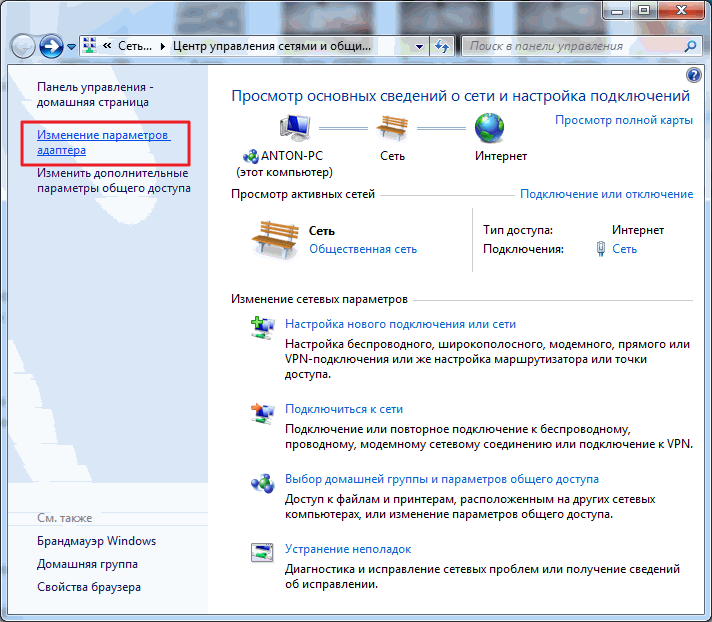
Fönstret som öppnas visar alla nätverkskopplingar du är hans . Välj den anslutning genom vilken du ska ansluta till ditt hemnätverk. Det kan vara ett samband trådlöst nätverk annars. Välj den med vänster musknapp och ringa upp innehållsmeny Högerklicka möss. Välj Egenskaper
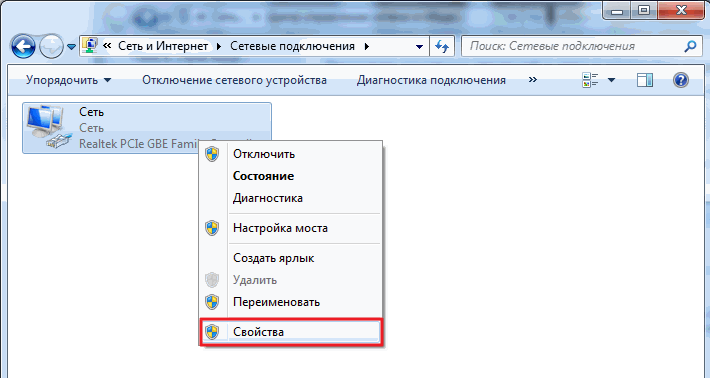
I nätverksfönstret som öppnas måste vi markera rutorna för Klient för Microsoft-nätverk, Fil- och skrivardelning för Microsoft-nätverk och Internetprotokoll version 4 (TCP/IPv4). Välj det senare och klicka på knappen Egenskaper
![]()
I TCP/IP-egenskaper välja Använd följande IP-adress. I fältet anger du adressen och nätmasken (till exempel som i figuren IP - 192.168.0.1 och nätmask - 255.255.255.0)
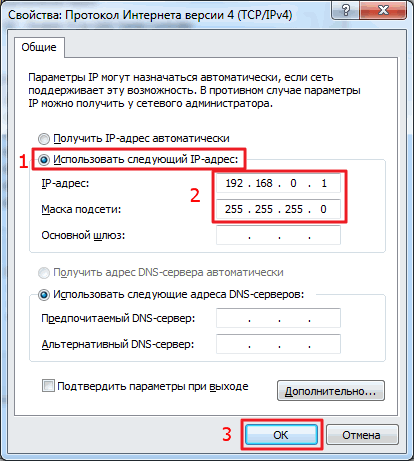
Det finns fyra nätverksplatser:
- Publikt nätverk. Gäller när du är ansluten till ett nätverk på offentlig plats. Till exempel på ett kafé, tågstation eller flygplats. I det här fallet tillämpas de strängaste säkerhetsinställningarna, nätverksupptäckt och möjligheten att skapa hemgrupper är avstängda. Det vill säga, din dator kommer inte att vara synlig för andra medlemmar i detta nätverk och du kommer inte att se någon. Maximala inställningar säkerhet garanterar dig inte fullständigt skydd. Därför är det tillrådligt att inte använda viktiga resurser som kräver auktorisation.
- Enterprise nätverk. Den här platsen har nätverksupptäckt aktiverat men ingen möjlighet att skapa eller gå med i hemgrupper
- Hemnätverk. Detta inkluderar nätverksupptäckt och möjligheten att skapa hemgrupper. Det är värt att välja platsen "Hemnätverk" om du känner till alla datorer i detta nätverk.
- domännätverk. Om din dator i företaget är ansluten till en domän Active Directory nätverksplatsen ändras automatiskt till Domännätverk. I det här fallet ställs alla inställningar in av nätverksadministratörer i företaget.
För att skapa en hemgrupp måste vi välja platsen för hemnätverket.
Detta görs enligt följande
Vi går till Nätverks- och delningscenter och klickar på länken Offentligt nätverk
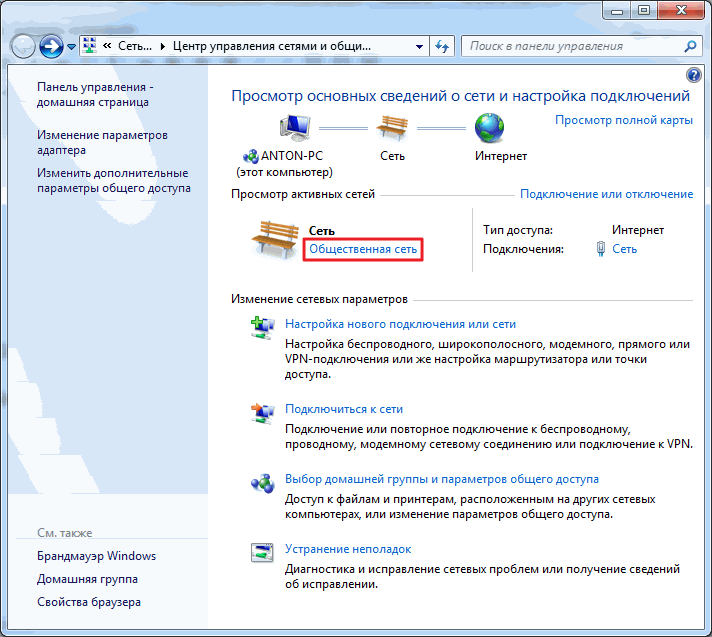
I fönstret Nätverksplatsinställningar som öppnas väljer du Hemnätverk
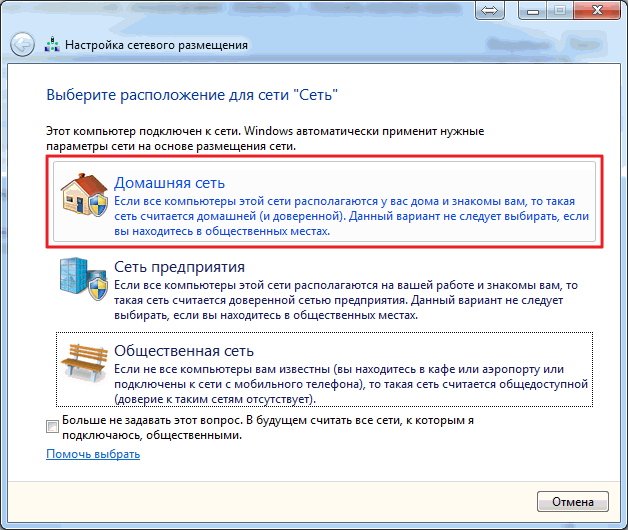
I nästa fönster meddelas vi om en ändring av platsen för nätverket. Klicka på Stäng
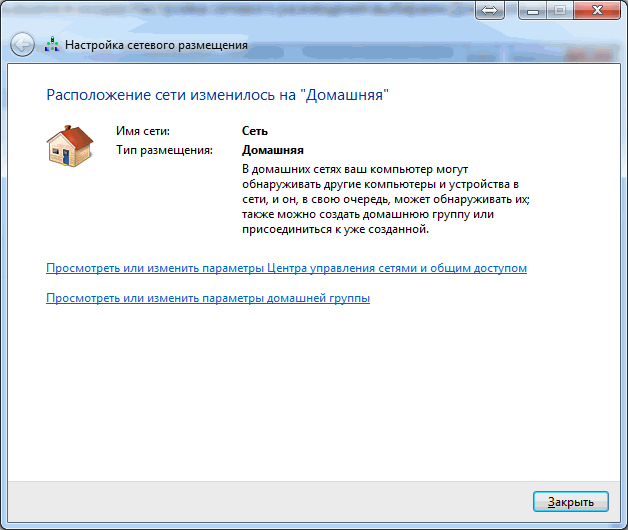
Nu har vi möjlighet att skapa en onlinehemgrupp eller gå med i en redan skapad. För att göra detta, klicka på någon av länkarna som är markerade i bilden nedan.
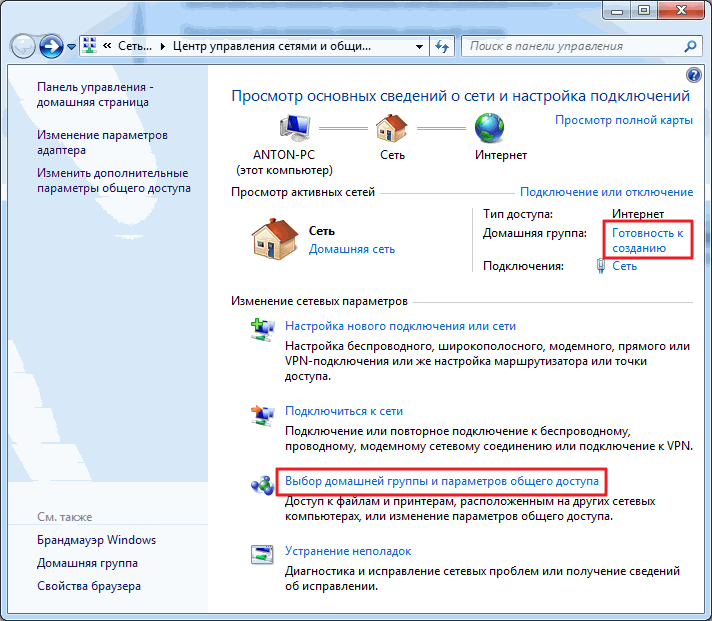
Du kan bara skapa en hemgrupp i ett nätverk. Du kan skapa den på vilken som helst nätverksdatorer. Andra datorer i nätverket kan bara gå med i en redan skapad grupp. Datorer med valfri version av . För att skapa behöver du en mer avancerad Windows version 7 än Primary eller Home Basic.
Kontrollera version operativ system Du kan i egenskaperna för datorn.
Klicka på Skapa hemgrupp i fönstret Hemgrupp
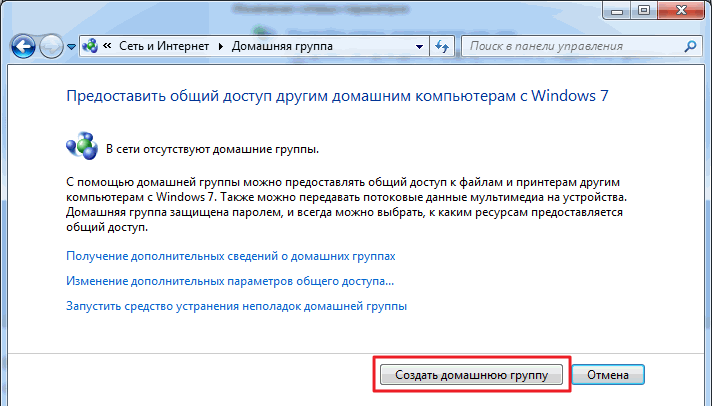
Välj de bibliotek som vi vill ge åtkomst till gruppmedlemmar och klicka på Nästa
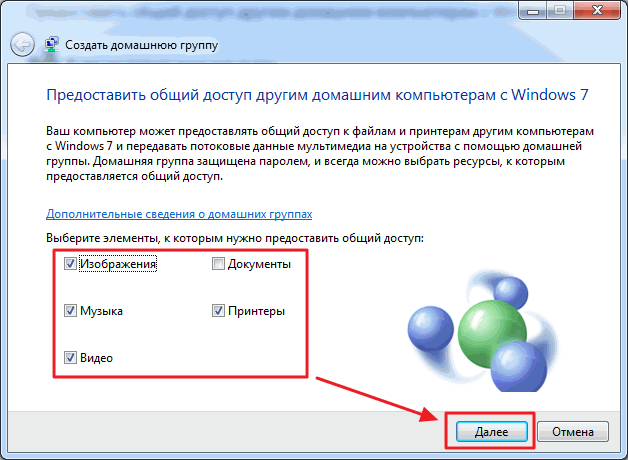
I nästa fönster genererar vi ett lösenord för den skapade hemgruppen. Det är bättre att skriva ner det direkt. Klicka på Slutför
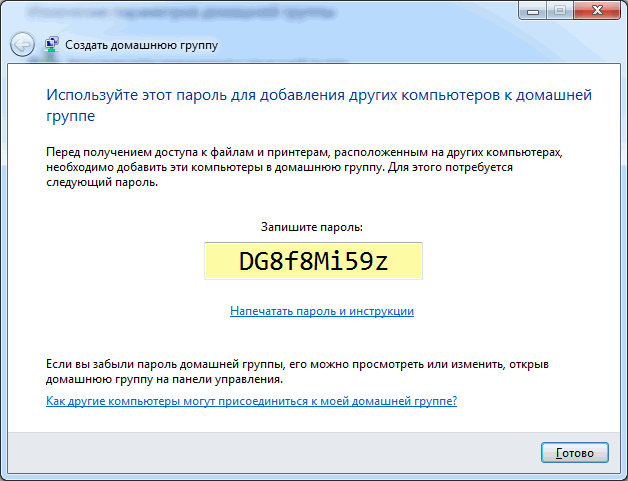
Nu, när du väljer en hemgrupp i nätverks- och delningscenter, kommer du att se ett fönster där du kan ändra hemgruppsinställningarna
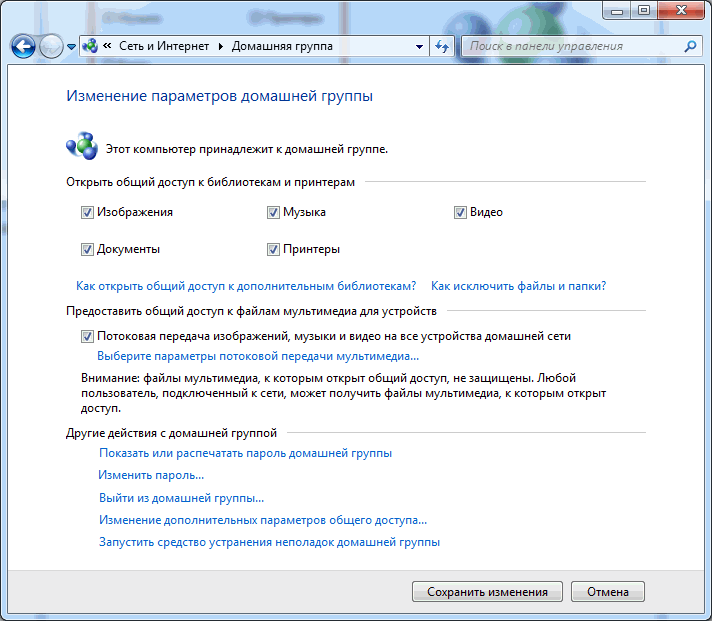
Här kan du visa eller skriva ut ditt hemgruppslösenord om du har glömt det. Byt till något annat. Lämna hemgruppen. Ändra avancerade delningsinställningar och kör HomeGroup-felsökaren.
En hemgrupp upphör att existera när den sista medlemmen lämnar den.
Några ord om felsökaren. Du kan starta den från Start-menyn genom att hitta det här verktyget med hjälp av sökningen
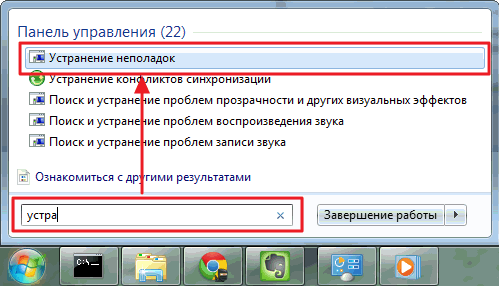
I fönstret som öppnas markerar du rutan Få den senaste felsökningen online
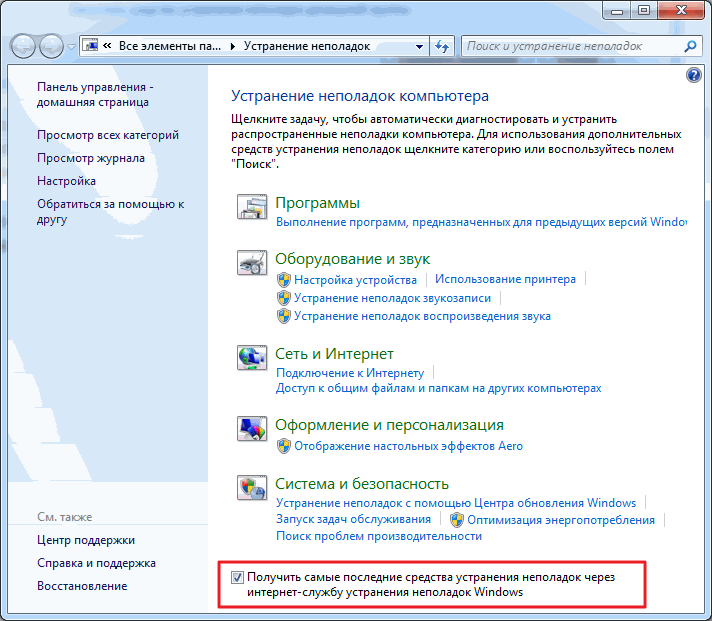
På Microsoft arbetar många för att vi ska kunna fixa vanliga misstag med det här verktyget.
Nu, när problem uppstår, inte bara med hemgruppen, kan du använda de senaste verktygen.
Hemgruppen har skapats, inställningarna har gjorts. Nu måste du ansluta resten av datorerna i nätverket.
På datorn som vi vill ansluta till hemgruppen hittar vi detta element
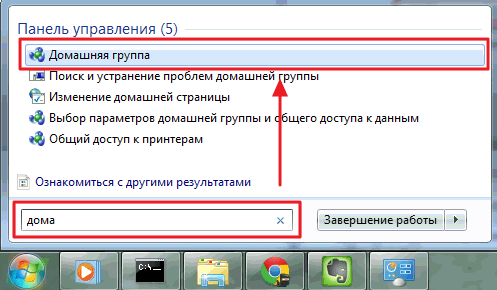
Eftersom gruppen redan har skapats kommer vi att erbjudas att gå med
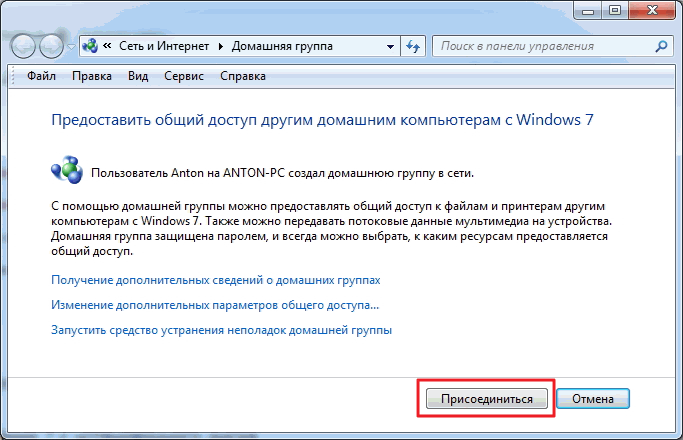
Ställ in de bibliotek som vi vill göra offentliga och klicka på Nästa
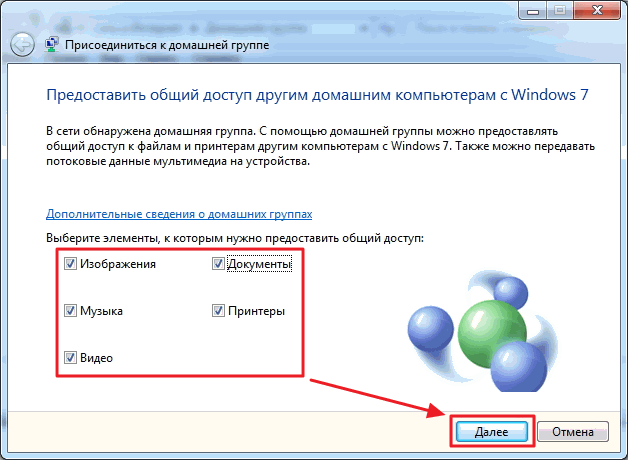
I nästa fönster anger du lösenordet för hemgruppen och klickar på Nästa.
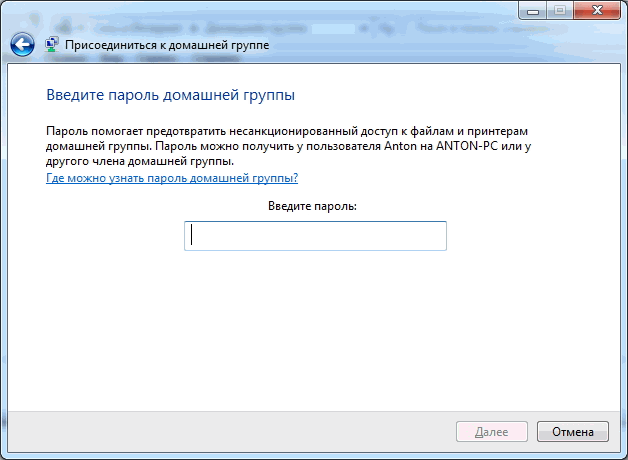
Datorn har anslutits till hemgruppen. På samma sätt kopplar vi alla andra datorer.
3. Ställa in delning
Allt som var ovan är de förberedande stegen för att enkelt och enkelt ställa in nätverksdelning.
Du kan dela med hemgruppsanvändare enligt följande. Vi öppnar. Vi hittar och väljer mappen som vi behöver ge åtkomst till. Klicka på knappen Dela i verktygsfältet och välj Hemgrupp (läs) eller Hemgrupp (läs och skriv) från rullgardinsmenyn om du vill att användare ska kunna ändra och ta bort filer i den här mappen
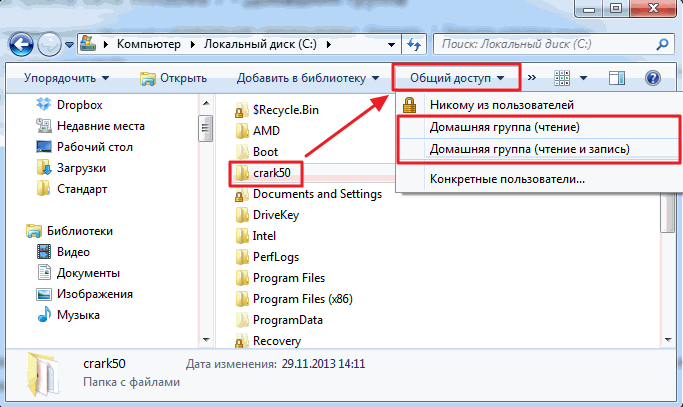
Här kan du också neka åtkomst genom att välja Ingen av användarna. Mappikonen kommer att markeras med ett hänglås.
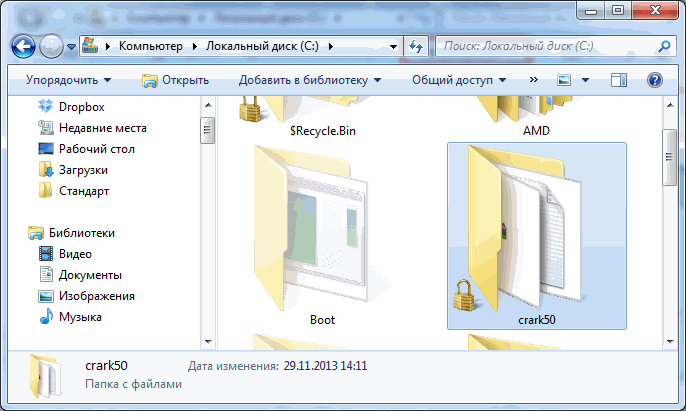
När du skapar eller går med i en hemgrupp visas motsvarande avsnitt i navigeringsfönstret i utforskarfönstret. Härifrån är det bekvämt att komma åt de delade mapparna för andra datorer i nätverket
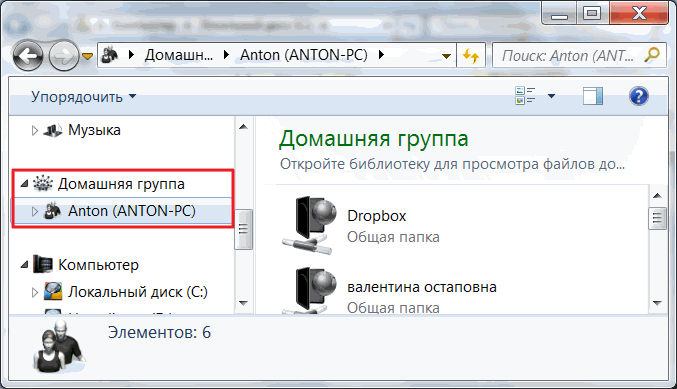
Efter en tid kan du glömma vilka mappar på din dator som är delade. För att komma ihåg kan du gå via nätverket till din dator. Det är bekvämt att göra detta genom att använda alternativet Nätverk i navigeringsmenyn
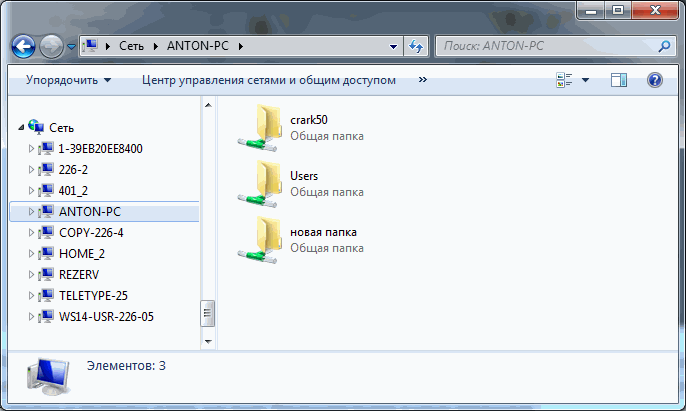
Du kan se, men det är inte bekvämt att hantera härifrån. Det finns ett separat verktyg för detta.
Vi lanserar datorhanteringsverktyg
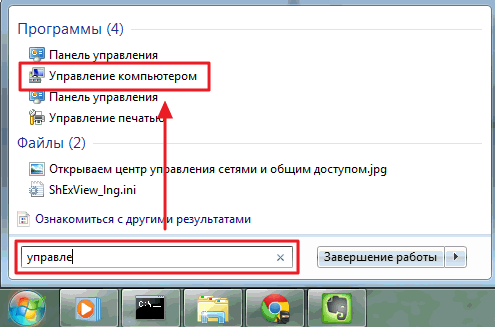
I fönstret Datorhantering, till vänster i konsolträdet, expandera objektet Delade mappar och välj Delade resurser. Tabellen i mitten visar alla dina delade resurser och här kan du sluta dela någon av dem
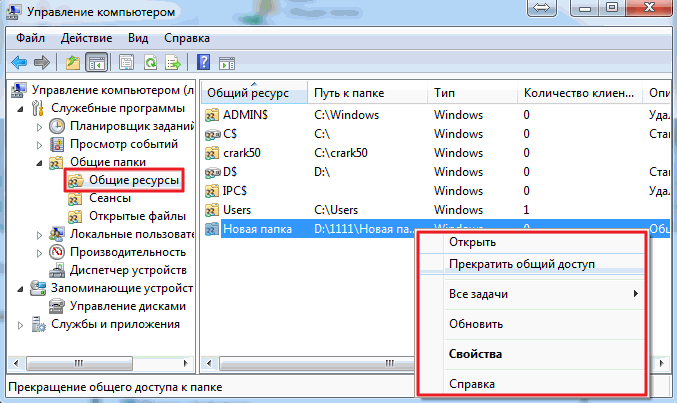
Från avsnittet Delade resurser kan du dela. För att göra detta, öppna åtgärdsmenyn och välj Ny delning...
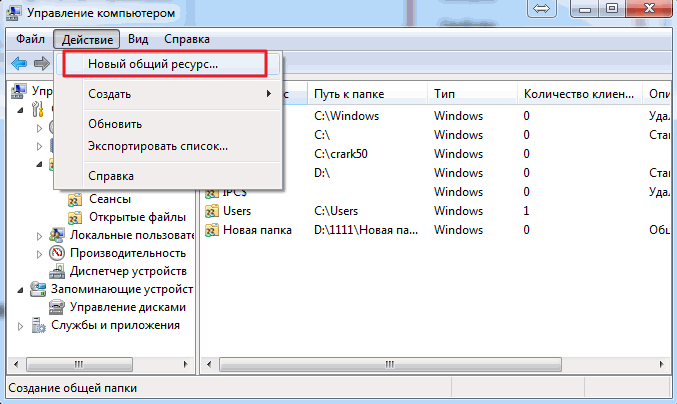
Guiden Skapa delningar öppnas, efter instruktionerna för att expandera mappen
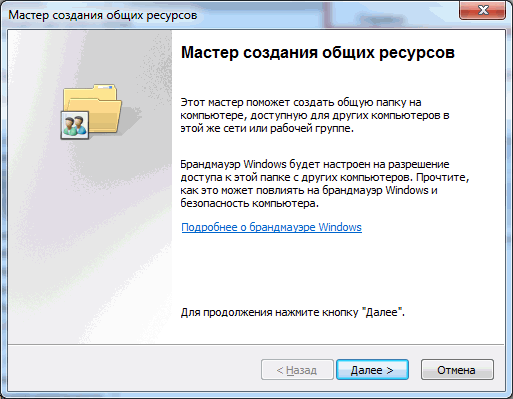
Som standard är delade bibliotek skrivskyddade. Du kan ge åtkomst till posten från utforskaren. Välj önskat bibliotek i utforskarens navigeringsområde, ring upp snabbmenyn och välj Delning och hemgrupp (läs och skriv)
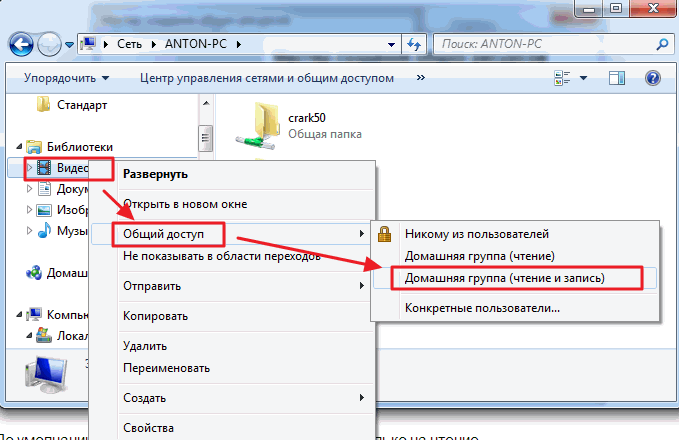
På det här enkla sättet kan du öppna och neka åtkomst till resurserna på din dator i Windows 7-hemgruppen.
Slutsats
I den här artikeln hoppas jag att jag kunde förklara på ett lättillgängligt sätt hur konfigurationen utförs Windows-nätverk 7. Vi satte upp datorer för att fungera i samma nätverk, skapade en hemmagrupp och lärde oss hur man ger och blockerar åtkomst till olika datorresurser. Det borde i princip räcka. Det återstår bara att lägga till några rekommendationer för att säkerställa större säkerhet när du arbetar på nätverket.
- Installera alltid alla uppdateringar för Windows. särskilt viktigt. En grupp människor arbetar också med detta, vilket täpper till olika luckor i operativsystemet.
- Använd en brandvägg för att kontrollera omkretsen
- Använd och uppdatera antivirusprogrammet på din dator i tid så att det som bryter igenom brandväggen förstörs
Kanske allt. Skriv frågor och förslag i kommentarerna.
Tack för att du delar artikeln i sociala nätverk. Med vänliga hälsningar!
För att skapa en hemgrupp måste du ha ett hemnätverk. HomeGroup är en miljö för att dela filer och skrivare i befintligt nätverk. Först, i Nätverks- och delningscenter på kontrollpanelen, måste du kontrollera att den aktuella nätverksplatsen är inställd på "Hemnätverk". Detta är nödvändigt eftersom hemgruppen bara fungerar i hemnätverk. För att ändra nätverksplatsen klickar du helt enkelt på den aktuella inställningen och väljer en annan. (Du bör dock inte ställa in alternativet Hemnätverk till ett offentligt nätverk. Det är vanligtvis inte säkert.)
Ris. ett. Öppna nätverks- och delningscenter för att fastställa nätverksplatsen
Du kan bara lägga till datorer i en hemgrupp. Windows kontroll 7 (med Windows 7 Starter och Windows 7 Home Basic-utgåvor kan du gå med i en befintlig hemgrupp, men du kan inte skapa din egen). På Windows installation 7 på hemmanätverksdatorn kommer hemgruppen att konfigureras automatiskt. Även om du ansluter en bärbar dator (som finns i en företagsdomän) till en hemgrupp, kan du dela filer och skrivare med andra användare.
I det nya Windows 7 OS har Microsofts programmerare kombinerat pålitligt system säkerhet med ett enklare gränssnitt för att skapa delade mappar.
HomeGroup-funktionen låter dig skapa delade mappar som är tillgängliga för användare på några minuter eller till och med sekunder lokalt nätverk och säkert lösenordsskyddad. Den här funktionen är tillgänglig i alla versioner av Windows 7.
Men i de lägre versionerna av Starter och Home Basic kan en användare bara gå med i en befintlig hemgrupp, inte skapa en.
> Gå med i eller skapa en hemgrupp
För att skapa en hemgrupp måste du öppna objektet "Hemgrupp" i kontrollpanelen och klicka på knappen - Skapa en hemgrupp. Lägg sedan till var och en av de datorer som finns hemma i hemgruppen (detta måste göras separat på varje dator). För att göra detta, öppna objektet "Hemgrupp" på kontrollpanelen och välj - Gå med. (Hemgruppsobjektet kan också nås genom att klicka på Välj din hemgrupp och delningsalternativ i Nätverks- och delningscenter.)

Ris. 2. Skapa en hemgrupp
Ett enda lösenord används för att komma åt hemgruppen, vilket avsevärt förenklar skapandet och anslutningen till den.
För att mapparna på dessa datorer ska vara tillgängliga för var och en av datorerna behöver du bara köra installationsguiden för hemgrupp på en av dem.
Observera att ett sådant fönster endast visas om inga hemgrupper har skapats på nätverket. Annars kan datorn bara gå med i en befintlig grupp, det går inte att skapa två hemgrupper på samma subnät.
Sedan, efter att ha klickat på "skapa en hemgrupp", kommer systemet att fråga vilken typ av personligt innehåll användaren vill dela med användare i hemgruppen.
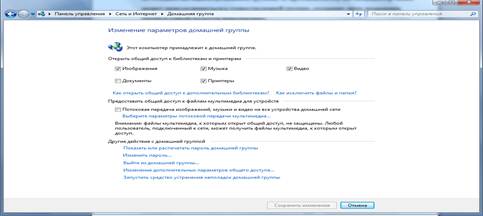
Ris. 3. Ändra hemgruppsinställningar
Efter att ha valt lämpliga mappar för delning kommer systemet automatiskt att generera ett lösenord för hemgruppen och installationsguiden kommer att slutföras. Detta betyder inte att användare av hemnätverk automatiskt kommer att läggas till i hemgruppen. De behöver ett lösenord för att gå med i en hemgrupp eller visa och komma åt filer och skrivare som ägs av en hemgrupp.
Lösenordet som ursprungligen tillhandahölls av "Hemgruppen" kan sedan ändras efter behag. Om du ändrar hemgruppslösenordet kommer det automatiskt att ändras på alla andra datorer i gruppen när du anger det på en dator. Även om du glömmer lösenordet för hemgruppen kan du se det på vilken dator som helst som ingår i hemgruppen. För att göra detta klickar du på Start-knappen och går till kontrollpanelen, skriver hemgrupp i sökrutan, klickar på objektet Hemgrupp och väljer sedan kommandot "Visa eller skriv ut" hemgruppslösenord.
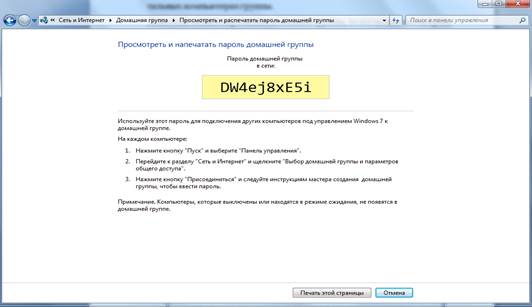
Ris. fyra. Skapa ett lösenord och slutför guiden
Nu kan vilken dator som helst som är en del av undernätet på den PC där hemgruppen skapas gå med i den befintliga gruppen.
Så snart raden "Redo att gå med" visas i Network Sharing Center mittemot anslutningen, kan datorn anslutas till en befintlig hemgrupp.

Ris. 5. Gå med i en hemgrupp
Efter att ha klickat på "Gå med"-knappen måste användaren välja mappar för delad åtkomst, och sedan kommer systemet att fråga efter lösenordet för hemgruppen. Det bör återigen noteras att lösenordet för hemgruppen kan ses på alla datorer som ingår i hemgruppen.
Det vill säga ett decentraliserat lösenordsdistributionssystem används, vilket förenklar arbetet i hemnätverk där datorer ofta är avstängda.
Efter att ha gått med i hemgruppen kommer var och en av datorerna i utforskaren att ha raden Hemgruppsdatorer. Den kommer att innehålla datorer som är en del av det virtuella nätverket.
Genom att klicka på den valda datorn får användaren åtkomst till de mappar som är tillåtna för delning av inställningarna för denna dator.
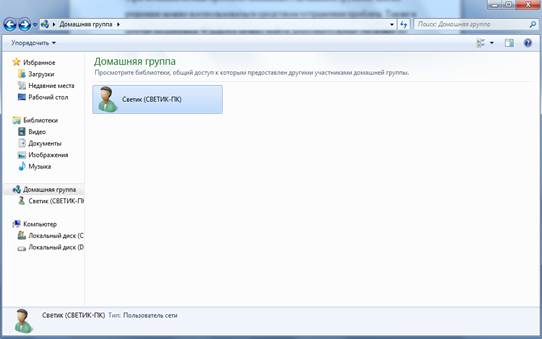
Ris. 6. hemmagrupp
Du bör också vara uppmärksam på att samma regler gäller för alla nätverksanvändare som standard. Därför, för en mer detaljerad hantering av delade mappar, måste du ange nödvändiga kriterier i delningsegenskaperna för mappen av intresse.
Att dela går bra med en annan ny funktion Windows 7 - skapa bibliotek. Om en användare delar sitt bibliotek, kommer andra användare att ha tillgång till alla filer i det. Det låter dig öppna åtkomst inte bara till mappar och bibliotek, utan också till skrivare och multifunktionella enheter.
Om du har problem med din hemgrupp kan du använda felsökaren för att lösa dem. Även i Windows Action Center kan du hitta ytterligare information Felsökning av problem som kan uppstå när du använder en hemgrupp
Det är nog ingen nyhet att nästan varje hem har minst en dator. Men om du vill ha ett lugnt liv, så borde det finnas minst två av dem. I mitt fall finns det också två datorer: en stationär och min bärbara dator.Förr eller senare finns ett behov av att skapa en hemmagrupp. När allt kommer omkring måste du antingen göra skrivaren delad, kan dela filer eller spela spel över nätverket - alla har sina egna behov.
Därför kommer ämnet att diskuteras i detalj i dagens artikel:Hur man skapar en hemgrupp.
Till att börja med behöver vi två datorer, men om du kom hit så är det mest av allt detta redan tillgängligt.
Låt oss kalla datorns nummer, den första kommer att vara dator 1 och den andra datorn 2. Senare kommer du att förstå varför det är så.
Skapande
1. Nu går vi på dator 1 Start — Kontrollpanel — Nätverks-och delningscenter
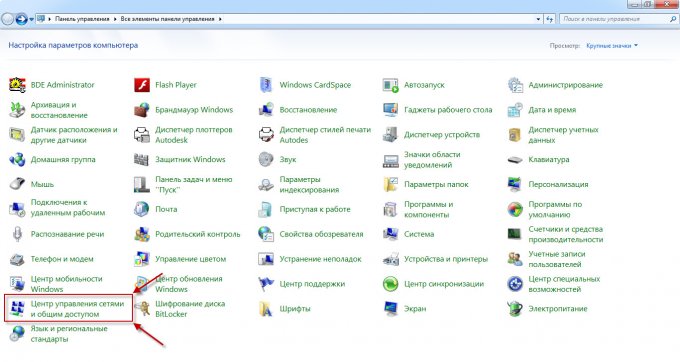
2. Vi går till saken Välja en hemgrupp och delningsalternativ
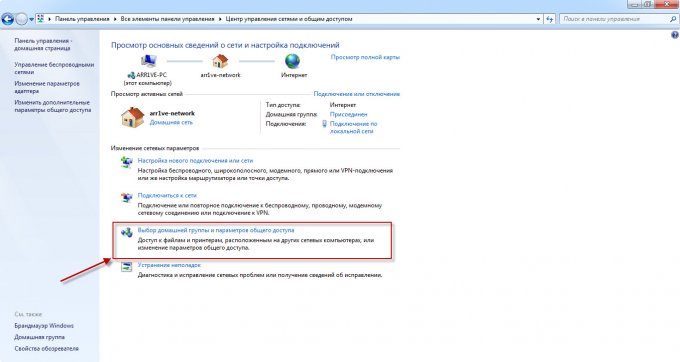
3. Som du kan se finns det inget nätverk ännu, så vi trycker på knappen Skapa en hemgrupp
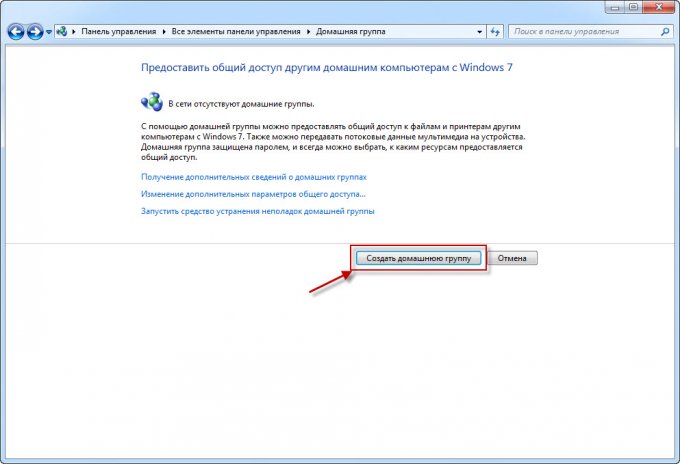
4. I nästa fönster måste du sätta en bock exakt vad som kommer att delas. Lämna därför i de flesta fall allt som det är och klicka bara Ytterligare.
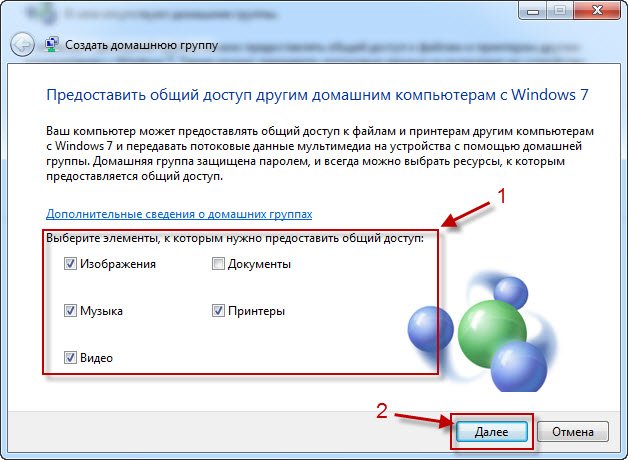
5. Nu har du ditt hemgruppslösenord, jag råder dig att skriva ner det eller ta en bild och trycka på Redo.
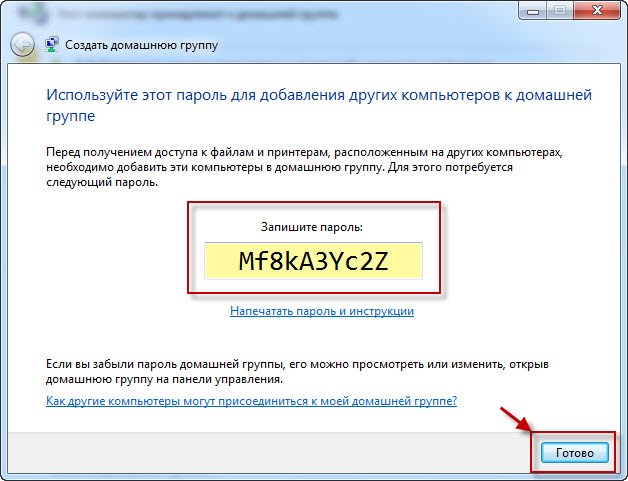
Förbindelse
Nåväl, hemmagruppen har skapats, nu återstår att koppla upp sig. Nu kommer åtgärderna att ske på dator 2.
1. Upprepa de två första styckena i skapelsedelen (Jag påminner dig om att allt händer på den andra datorn)
2. Nu ser vi redan ett fönster där vi erbjuds att gå med i en tidigare skapad grupp. Klicka bara Ansluta sig.
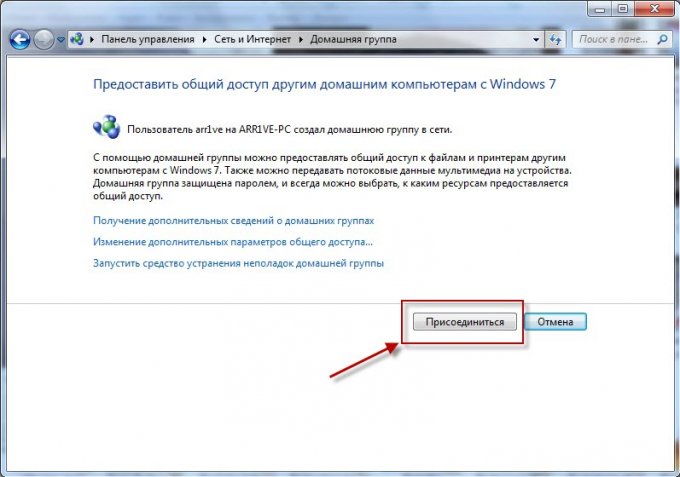
3. Välj objekten som vi vill ge till andra användare av hemgruppen - Ytterligare.
